안녕하세요. 코코입니다. 이번 포스팅에서는 play 스토어 앱 다운로드 대기중 해결하는 방법을 정리하여 알려드리고자 합니다.
구글 플레이는 자신이 타고난 재능을 뽐내고 발전시키는 데 도움되는 콘텐츠 이용이 가능하므로 꾸준히 많은 사람들에게 인기를 얻고 있습니다.
어플리케이션을 설치하려고 플레이스토어에 들어가서 앱을 설치하다가 가끔씩 대기중에서 멈춰 설치가 진행이 안 되어 답답한 문제가 생기는 경우가 있을 거예요.

아무리 기다려도 문제가 풀리질 않아 상태가 계속되면 우선 설치를 중지한 후 다시 시도를 해보는 것이 좋을 거예요.
다시 시도를 했는데도 문제가 해결되지 않으면 안 되는 것을 계속 기다리며 지켜보는 일도 답답하고 지치게 될 테니 이럴 때엔 다른 방법으로 대처하는 것이 필요합니다.
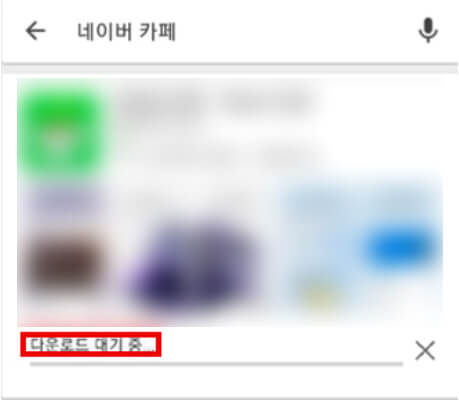
곤란한 상황에 처한 분들을 위해 문제가 발생했을 때 적절한 대처법을 알려드리도록 할게요. 포스팅을 통해 알려드리는 몇 가지 방법은 그리 어렵고 복잡한 것이 아니므로 설명하는 내용을 이해하고 과정을 따라 진행할 수 있을 거라고 생각해요.
멈추는 증상 때문에 답답한 분들은 아래 설명을 참고하여 순서대로 따라해 보시길 바랍니다. 설명을 참고하여 필요한 단계를 진행하시면 문제점을 없애고 원하는 작업을 순조롭게 진행할 수 있어 도움이 될 거예요.
◆플레이 스토어 앱 다운로드 대기중 해결 방법
먼저 아래 이미지와 같이 Store 앱을 실행한 후 왼쪽 위에 있는 3단 선 모양을 누르고 이어서 나타나는 메뉴 중 [내 앱/게임] 항목을 선택하세요. 그러면 휴대폰에 설치되어 있는 앱의 목록을 확인할 수 있어요.
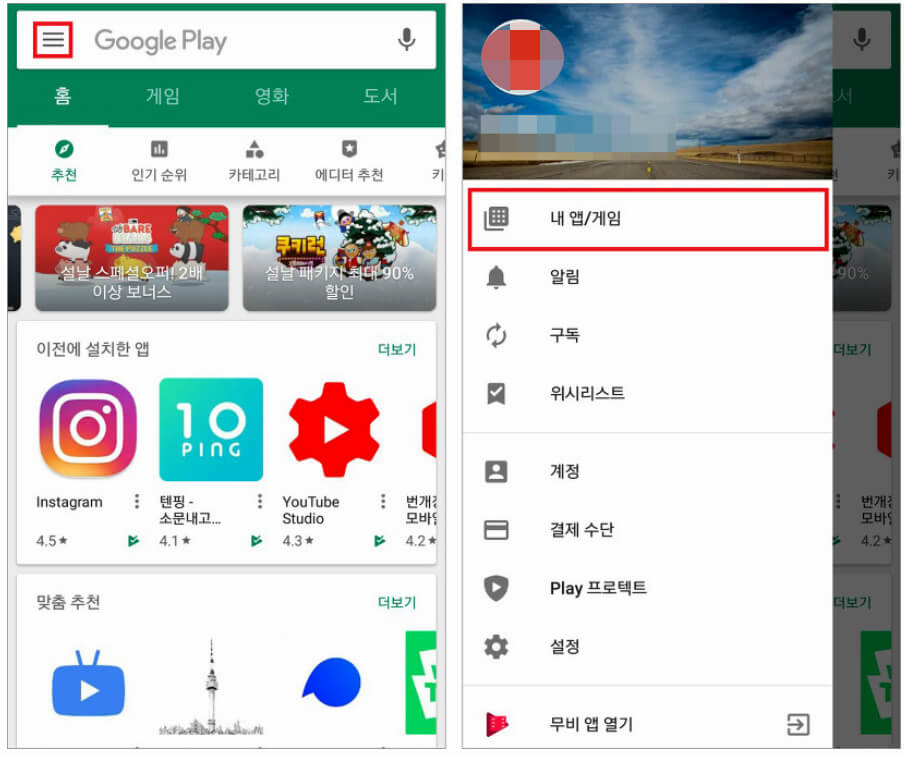
기본 설정으로 되어 있고 와이파이에 연결되어 있으면 업데이트 대기중인 어플이 자동 업그레이드 돼요. 데이터로 연결되어 있는 상태일 경우엔 멈춤 증상이 생기거나 오류 발생으로 인해 작동할 수 없게 됩니다.
아래 사진과 같이 [업데이트]를 눌러 권한에 동의한 후 [중지]를 다시 눌러 작업을 중단시켜 주세요.
그리고 설치를 하려는 어플리케이션을 찾아 다시 설치 작업을 진행하시면 play 스토어 앱 다운로드 대기중 문제가 나아져 설치를 할 수 있을 거예요.
이렇게 대처를 했는데도 문제가 나아지지 않을 경우엔 다른 방법으로 접근하여 해결해야 합니다.
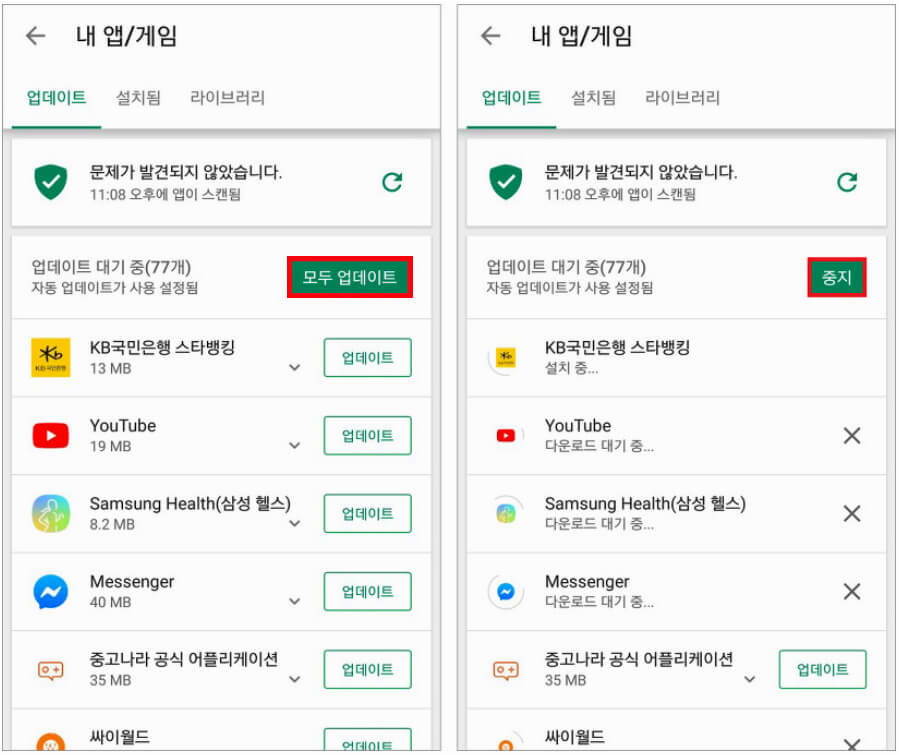
먼저 사용중인 스마트폰 바탕 화면에서 톱니바퀴 모양 [설정] 앱을 누르고 [일반]에서 디바이스 관리자를 보면 [애플리케이션 관리자]가 있을 테니 이것을 터치한 다음 [Google Play 스토어]를 선택합니다.
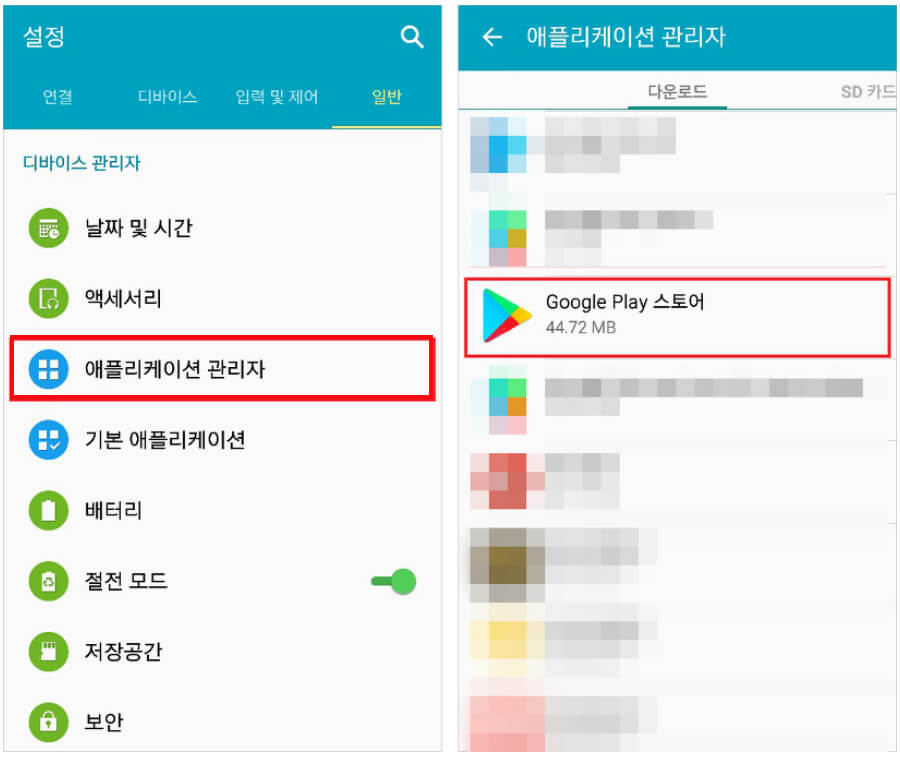
여기서 앱 정보를 볼 수 있는데 대기중 문제를 없애기 위해 [강제 중지]를 누르세요.
강제로 중지하면 오류가 생길 수 있다는 안내창이 뜰 테니 [확인]을 누른 다음 다시 설치하려고 하는 앱을 찾아 작업을 하시면 문제가 풀려 설치를 할 수 있을 거예요.
이렇게 했는데도 전혀 문제가 풀리질 않는다면 저장 공간 아래에서 [데이터 삭제]를 눌러 모든 데이터를 지워주세요.
데이터 삭제는 모든 파일, 설정, 계정, 데이터 베이스 등이 포함되어 있으니 이점 알아두시면 될 것이며 [확인]을 눌러 다시 시도하시면 문제가 나아져 정상 설치가 가능할 겁니다.
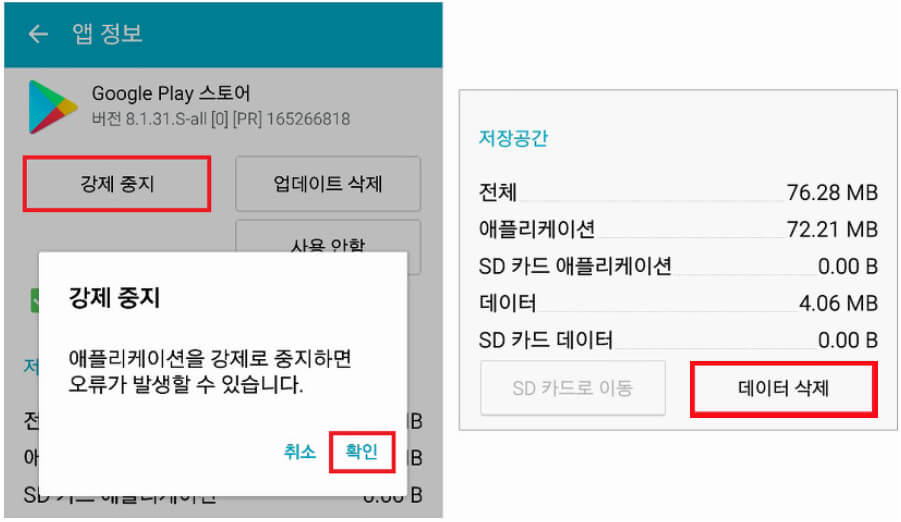
알려드린 방법도 효과가 없어 문제가 여전히 계속된다면 플레이 스토어 앱 자체를 삭제해보는 것이 좋습니다.
앱을 삭제한 다음 포털사이트에서 Download Free Android 사이트인 APKMirror를 찾아주세요.
그리고 검색창에 google play store를 입력하면 구글 플레이 스토어 최신 버전을 확인할 수 있을 테니 내려받아 필요한 단계를 진행하시면 될 것입니다.

코코의 블로그에 있는 정보글을 참고하는 것은 괜찮으나 허락없는 포스팅 무단 전재와 복사, 배포는 하지 말아주셨으면 합니다.
이상으로 play 스토어 앱 다운로드 대기중 해결하는 방법을 정리한 포스팅을 마칩니다. 도움되는 좋은 글이었다면 공감♥ 부탁드려요.
'정보나눔' 카테고리의 다른 글
| 포토원더 구버전(photowonder) 설치 및 사용 방법 (0) | 2021.11.21 |
|---|---|
| wma mp3 변환 방법, 파일 형식 바꾸고 싶다면 참고하세요 (0) | 2021.11.21 |
| 한쇼 무료 다운로드, 윈도우용 한컴오피스 최신 버전 받기 (0) | 2021.11.21 |
| 한메일 바로가기, 바탕 화면에 아이콘 만드는 법 알려드릴게요 (0) | 2021.11.20 |
| 비타500 카페인 있는지, 성분에 대해서 살펴보았습니다 (0) | 2021.11.20 |



